HAGANEYA(@imech_jp)です。
先日、有料のWordPressテンプレートを購入しました。
で、今日はテンプレートを現在使用している『Pinboard』から新しいものに貼り替えるための作業をしていたのですが、少々困ったことに。
WordPressテンプレート(WordPressテーマ)には "ライブプレビュー" 機能があります。「すぐにテンプレートを適用せずとも "変更後の実際の見え方" を管理画面(ダッシュボード)上から確認できる」という素晴らしい機能なんですが・・・
なぜか私の環境だと「セッションの有効期限が切れています」と表示され、いつまで経ってもログイン画面から先へ進みません(ログイン画面のループ状態)。

実を言うと、この "ライブプレビューが使えない" というトラブルは、今回が初ではなかったりします(ずっと使えませんでした)。
原因不明のトラブルに悶々としつつも、テンプレートのカスタマイズ自体は導入時にほぼほぼ済ませてしまっていたので「記事投稿に支障さえ無ければ別にいっか」と妥協し、後回しに。気づいたら "丸3年" もの月日が過ぎ去っていました。
ライブプレビューの「セッションの有効期限切れ」を解消する方法
「セッションの有効期限が切れています」からのログインループは、多くの WordPress ユーザーが通ってきた道らしく、ネット上を検索すると結構な数の解決方法が出てきます。
その中で一番有力だと思われるのが
- タイムゾーンを "東京" から "UTC+9" に変更する
- wp-config.php に define('WP_SITEURL','http://(自分のブログURL)/wordpress/'); を追記する
- ブックマークの末尾を "/wp-login.php" から "/wp-admin/" に直す
という3つの解決策です。こういう情報は、本当にありがたい・・・
参考記事
WordPressの管理画面内でセッション期限切れが発生して、ライブプレビューが使えない|雑記 BOOOKs
ログインしたWordPressが勝手にログアウトする原因と対処法|WordPressテーマ「メシオプレス」ブログ
もちろん、全て試しました。
1つ目の "タイムゾーン変更" に関しては変化無し。2つ目の "wp-config.phpへの追記" に関しては「追記した後、管理画面に入れなくなる」という結果に。3つ目の "login→adminへの変更" は自分の不具合ともまた違う。
残念ながら(私の環境では)3つとも解決には至りませんでした(前述の方法でアッサリ解決する方もいらっしゃると思います)。
途方に暮れた私は、ダメ元で「"WordPressアドレス" と "サイトアドレス" を管理画面から直接書き換える」方法を試してみることに。
具体的に言うと、WordPressアドレスを "サイトアドレスのほうに" 合わせてみました。
※ダッシュボードの [設定] → [一般] から変更可能です

上記リンク先の記事でも「WordPressアドレスとサイトアドレスが "違うURL" だと良くない」という旨の記述がされていたので、もしかしたらこれかな?と。
さて、結果は・・・ビンゴ!
無事にライブプレビュー画面が表示されました。
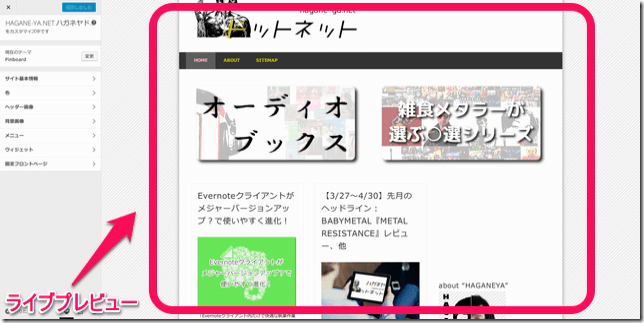
WordPressアドレスを変更したため、ダッシュボードのURLが変わっています。
ブックマークはURLを変更しなくても自動的にリダイレクトしてくれるみたいですが、念のため書き換えておいたほうが良いかもしれません。

あとがき
恥ずかしながら WordPress 利用歴だけはムダに長いのですが、他のユーザーの方々が当たり前に解決できてそうなところが理解できてなかったりします。精進あるのみ、です。
ともあれ、長年つっかえていた疑問が晴れて、とてもスッキリしました。
本来であれば、新テンプレートは今日中に導入するつもりでしたが、力尽きたので明日以降に回すことにします。
最新情報をお届けします

